So hängen Sie ISO-Images in Windows 10 ein und brennen sie

Wenn Sie Windows 8 übersprungen und Windows 7 auf Windows 10 aktualisiert haben, erfahren Sie hier, wie Sie ISOs mit nativen integrierten Tools im neuen Betriebssystem bereitstellen und brennen.
Als Windows 7 veröffentlicht wurde, gab es eine bedeutende NeuerungEingebaute Funktion war die Möglichkeit, ISO-Images auf Disc zu brennen. Als Windows 8 auf den Markt kam, umfasste es das Brennen von ISO und ermöglichte das native Mounten von ISO-Images ohne Software von Drittanbietern.
Wenn Sie Windows 8 übersprungen und Windows 7 auf Windows 10 aktualisiert haben, sehen Sie sich hier die Verwendung beider Funktionen an, die in Microsofts neuem Betriebssystem noch vorhanden sind.
Mounten Sie ISOs in Windows 10
Zunächst werfen wir einen Blick auf die Montage einer ISODatei. In früheren Windows-Versionen mussten Sie ein Drittanbieter-Tool wie Virtual Clone Drive verwenden, um eine ISO zu mounten, oder ein Dienstprogramm wie ImgBurn, um sie auf Disc zu brennen.
Seit Windows 8 ist das Mounten einer ISO jedoch ein einfacher Doppelklick. Dadurch wird das Disc-Image als virtuelles Laufwerk bereitgestellt, und Sie können den Inhalt anzeigen.
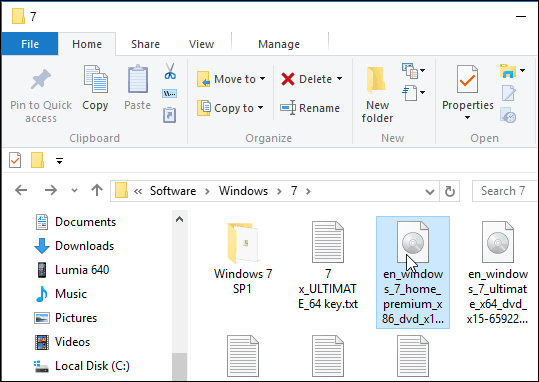
Wie im folgenden Beispiel habe ich einfach auf das Windows 7-Image doppelklickt, um die darauf befindlichen Dateien anzuzeigen.
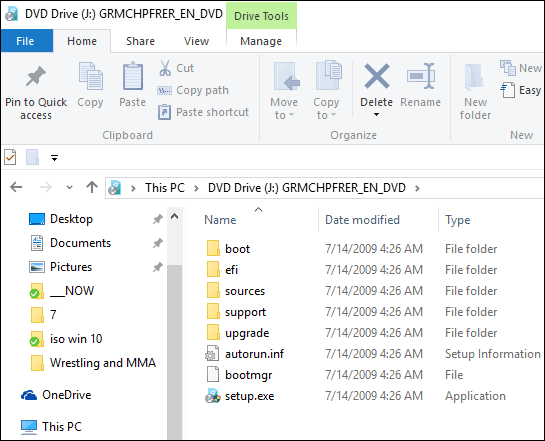
Alternativ können Sie mit der rechten Maustaste auf die ISO-Datei klicken und auswählen Montieren aus dem Kontextmenü; Beachten Sie, dass direkt darunter die Option dazu ist Brennen Sie das Disc-Image.
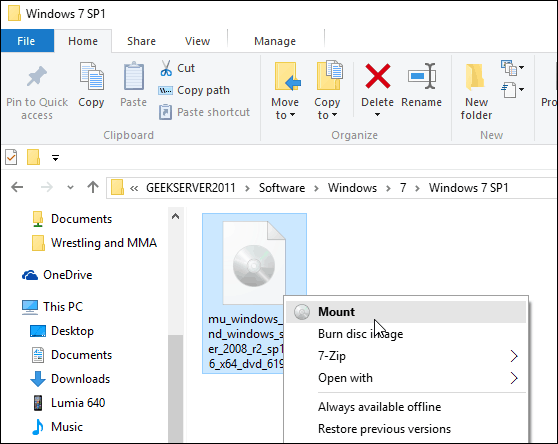
Sie können auch die ISO-Datei auswählen und über die Multifunktionsleiste zu wechseln Verwalten> Einhängen…; Beachten Sie, dass Sie mit dieser Navigationsmethode auch das Brennsymbol erhalten.
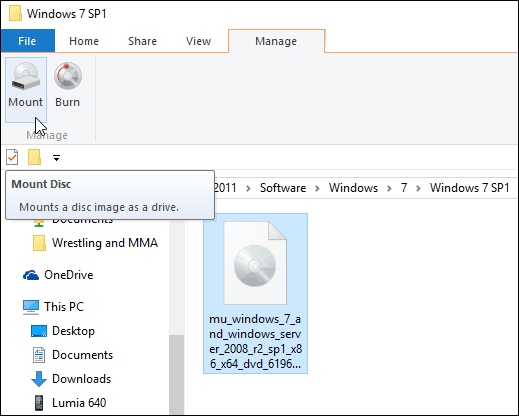
Unabhängig davon, wie Sie Ihre ISO bereitstellen, wird sie als virtuelle Disc bereitgestellt und auf diesem PC als Laufwerk angezeigt. In der Abbildung unten habe ich beispielsweise drei verschiedene ISO-Dateien gemountet.
Dann können Sie darauf zugreifen, als ob sich eine physische CD in Ihrem Laufwerk befindet.
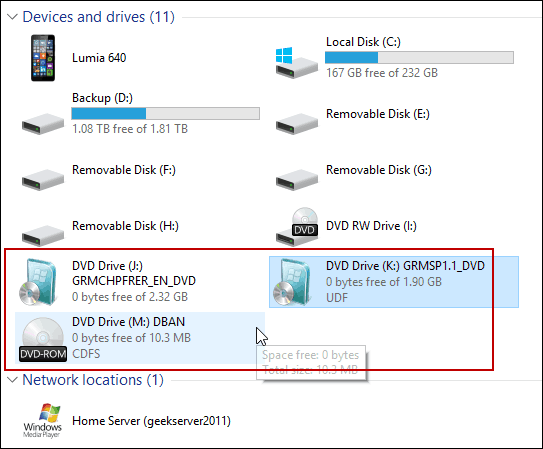
Beachten Sie außerdem, dass Sie, wenn Sie die ISO-Bereitstellung aufheben möchten, einfach mit der rechten Maustaste klicken und Auswerfen auswählen.
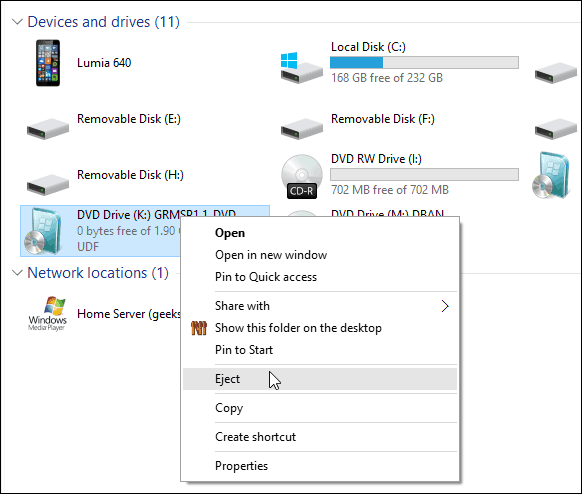
Brennen einer ISO
Wie ich oben erklärt habe, die Option, ein Bild zu brennenbefindet sich entweder in der Multifunktionsleiste oder im Kontextmenü. Das Brennen einer ISO auf eine Disc ist im Wesentlichen dasselbe wie in Windows 7. Legen Sie eine leere Disc ein, klicken Sie mit der rechten Maustaste und wählen Sie Brennen Sie das Disc-Image.
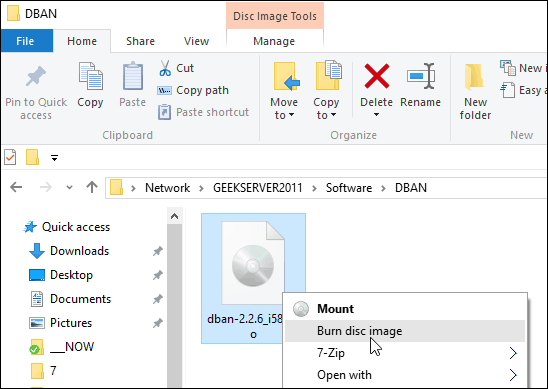
Dann wird das Windows Disc Image Burner-Tool gestartet. Wählen Sie das Laufwerk mit Ihrer leeren CD oder DVD aus. Ich schlage auch vor, zu überprüfen Überprüfen Sie die Disc nach dem Brennen. Dadurch wird sichergestellt, dass während des Brennvorgangs keine Fehler auf der Disc vorhanden sind.
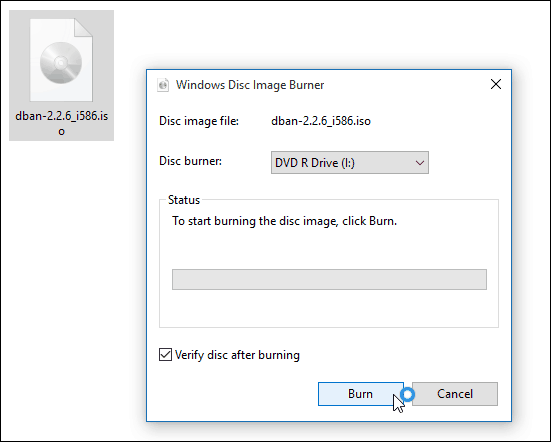
Anschließend wird das Laufwerk mit Ihrer fertigen CD geöffnet. Das ist alles dazu!
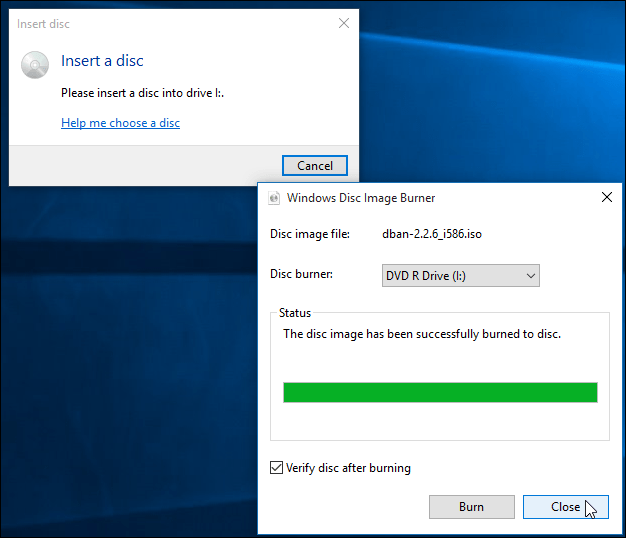
Während es normalerweise schneller ist, einen USB zu erstellenInstallationslaufwerk für Software, einige Leute sind nur bequemer mit einer physischen DVD, CD oder Blu-ray-Disc. Flash-Laufwerke neigen dazu, leicht verloren zu gehen. Wenn Sie aus irgendeinem Grund eine Einzelhandelskopie von Windows 7 oder höher auf eine Disc brennen müssen, besuchen Sie die Microsoft Software Download-Site.
Dort finden Sie eine ISO für 32- und 64-Bit-Versionen von Windows 7, 8.1 und Windows 10.
Eine Sache noch. Wenn Sie ein Dienstprogramm zur Dateikomprimierung wie 7-zip installiert haben, hat es möglicherweise die Dateizuordnung für ISOs übernommen. In diesem Fall müssen Sie es in Windows Explorer ändern. Gehen Sie dazu zu Einstellungen> System> Standard-Apps> Wählen Sie Standard-Apps nach Dateityp aus. Scrollen Sie nach unten und machen Sie Windows Explorer zum Standard.
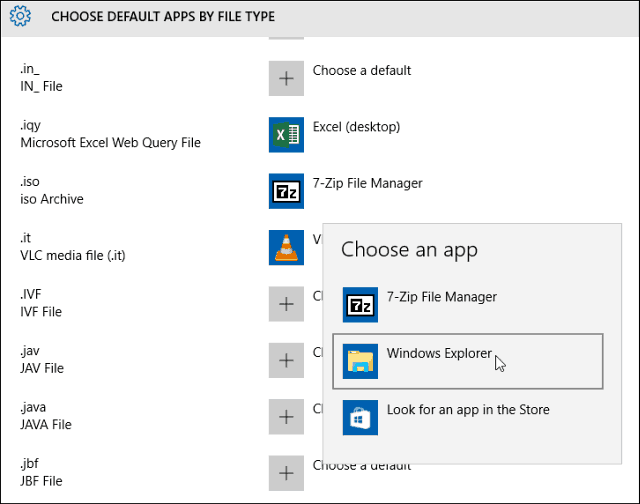
Weitere Informationen hierzu finden Sie in unserem Artikel: Ändern von Standardprogrammen in Windows 10.
Wenn Sie Fragen, Bedenken oder Vorschläge zum neuen Betriebssystem von Microsoft haben, melden Sie sich in unseren kostenlosen Windows 10-Foren an.










Hinterlasse einen Kommentar